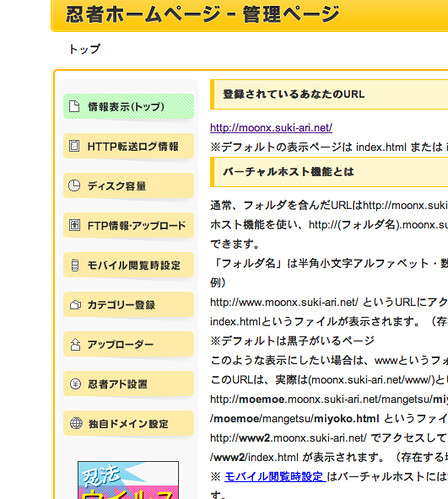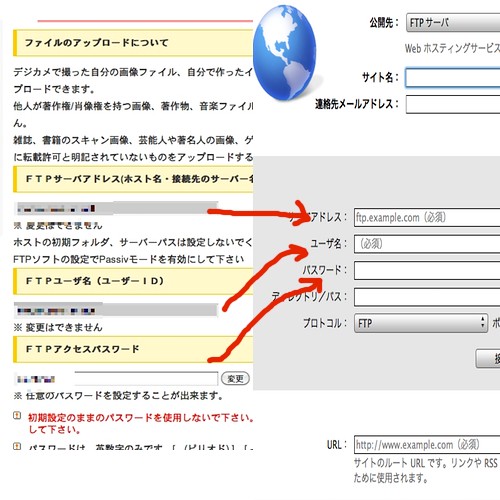カレンダー
| 06 | 2025/07 | 08 |
| S | M | T | W | T | F | S |
|---|---|---|---|---|---|---|
| 1 | 2 | 3 | 4 | 5 | ||
| 6 | 7 | 8 | 9 | 10 | 11 | 12 |
| 13 | 14 | 15 | 16 | 17 | 18 | 19 |
| 20 | 21 | 22 | 23 | 24 | 25 | 26 |
| 27 | 28 | 29 | 30 | 31 |
最新記事
(01/29)
(11/02)
(10/20)
(10/15)
(10/05)
友人系リンク
カテゴリー
ブログ内検索
カウンター
ちょいす。
5月長かったわ〜〜〜〜。
つーか月末なのにフロアスタンド届かないわ〜。
キャンセルしようかしら。
---------------------------
■iWebでWEBサイトを作ろうず
つーワケで。
ネタが無いトコロに「リクエスト」的なモンがあったんで、
ちょっくら「iWeb」でのWEBサイト作りの記事を書こう・・・
かと思ったら、すでに「iWeb」の使い方を紹介してる
素晴らしいWEBサイトがあるでは無いか。
すごい丁寧なサイトで分かりやすい。
是非、上記サイトを参考に。
しかし、初心者に一番分かりにく部分である、
作ったWEBページをサーバーへアップする方法だけ。
俺っちが無料レンタルしてる「NINJATOOL」さんの例で。
まず、無料レンタルする為の手続き。
んで。
レンタルしたホームページの管理画面を開き、
「FTP情報・アップロード」をクリック。
クリックした先の画面にある情報を、「iWeb」側に入力。
「iWeb」サイトの公開先を「FTPサーバ」に設定し、
・サーバアドレス
・ユーザー名
・パスワード
この3つだけを入力すればおっけー。
意外と簡単ですな。
「接続テスト」で接続されれば、あとは
作ったページをガンガン公開するだけ。
トップページとして表示したいファイル名は、
必ず「index」にしましょう。
こんなもん?
PR
Comment
Re:無題
なんか、crackさん以外に需要無さそうでw
タグを手打ちする時はノートに下書きをしますけど、
iWebの時は下書きがそのまま完成になっちゃうイメージっす。
無料レンタルしてみました?
また次回続きをやりますよー。
タグを手打ちする時はノートに下書きをしますけど、
iWebの時は下書きがそのまま完成になっちゃうイメージっす。
無料レンタルしてみました?
また次回続きをやりますよー。